Online találkozót tartok a WebEx-en, és a WebEx Recorder használatával készíthetem a felvételt ARF-ben. A felvétel lejátszásakor kényelmetlennek tartom, ha a saját számítógépes hálózati felvevő lejátszójával játszik. Konvertálhatom az ARF fájlt MP4-re, hogy megnézhessem az iPhone készülékem?
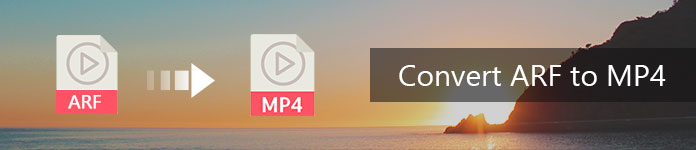
Átalakítani ARF-et MP4-re
WebEx felhasználóként ismeri az online találkozókat, webkonferenciákat és videokonferencia-alkalmazásokat. Ha online találkozót indít online képzés céljából, akkor a WebEx Network-Based Recording segítségével rögzítheti a teljes lejátszási folyamatot. A felvételeket automatikusan a WebEx szervere tárolja. Ha csak a felvételeket rögzíti, majd letölti a WebExről a számítógépre, akkor a letöltött fájlokat ARF (WebEx Advanced Recording Format) formátumban tárolják, amelyek különböznek a WRF (WebEx Recording Format) fájloktól (a WebEx munkamenet során elkészítheti és szerkesztheti) saját felvételek.). Ne feledje, hogy minden WebEx gazdaszámlához csak 500 MB tárhely tartozik, így a felvételeket letöltheti a számítógépére. A WebEx Network Recording Player segítségével megnyithatja az ARF fájlt közvetlenül a Windows számítógépen vagy a Mac számítógépen. Az ARF fájlt azonban nem importálhatja az Adobe Premier alkalmazásba, hogy szerkesztje vagy lejátssza az ARF fájlokat a VLC-n, a Windows Media Player, a QuickTime stb.
Tekintettel arra, hogy bezárják az ARF fájlokat a külső lejátszóval vagy szerkesztővel, az ARF fájlokat más formátumba kell konvertálni, például MP4-re az egyszerűbb szerkesztés és lejátszás érdekében. Valójában a WebEx a felhasználók számára ingyenes ARF-MP4 video konvertert, Network Recording Player-t kínál. Olvassa tovább az ARF fájlok MP4-re konvertálását. Az ARF-ből a WMV-be konvertáláshoz hivatkozhat erre a cikkre: 4 Hasznos módszerek az ARF WMV-re konvertálásához.
Az online találkozó befejezése után megtalálhatja a rögzített ARF fájljait a WebEx szerveren. Először le kell töltenie a számítógépre, majd konvertálni az ARF fájlokat MP4-re, ahogy tetszik.
1 lépés Ugrás a webhelyre: https://www.webex.com/, és jelentkezzen be a WebEx-fiókjába.
2 lépés Kattintson a "Saját WebEx"> "Saját fájl"> "Saját felvételeim" elemre a felvételi lista megkereséséhez. Ahol a szolgáltatástípust összekapcsolja a létrehozott felvételt találkozókkal, rendezvényekkel vagy képzésekkel.
3 lépés Keresse meg a kívánt felvételi típust, és kattintson rá, hogy az összes felvételi ARF fájlt megtekinthesse. Kattintson az ikon legördülő listájára (![]() ) a fordított háromszög alakból, válassza az "Letöltés" lehetőséget az ARF fájlok letöltéséhez.
) a fordított háromszög alakból, válassza az "Letöltés" lehetőséget az ARF fájlok letöltéséhez.
Miután letöltötte a WebEx által rögzített ARF fájlokat a számítógépére, elindíthatja a WebEx Network Recording Player alkalmazást (jelentkezzen be a WebEx fiókba, keresse meg a "Frissítések" elemet, válassza ki a kívánt felvételt és kattintson rá, kattintson a jobb oldalon lévő "Play" gombra az ARF lejátszásához. Ha a WebEx ARF lejátszót futtatja először, akkor emlékezteti Önt az ARF lejátszó letöltésére.) Tájékoztatni kell arról, hogy csak a Windows operációs rendszerrel működő számítógépeken lehetséges a video konverter használata, és a Mac elutasításra kerül.
1 lépés Adja hozzá az ARF fájlt a hálózati felvevő lejátszóhoz
Kattintson a "Fájl"> "Megnyitás" elemre az ARF fájl importálásához a Network Recording Playerbe. Nem képes kötegelten betölteni az ARF fájlt, vagy kötegelten konvertálni az ARF fájlokat MP4-re.
2 lépés Átalakítani ARF-et MP4-re
Kattintson a "Fájl"> "A formátum konvertálása" elemre. Itt kap három választható formátumot, a WMV, az SWF és az MP4 referenciaként, válassza az MP4 formátumot, és állítsa be az elmentett helyét, a videó minőségét az ARF fájlok konvertálásához most vagy egy ütemezett időpontban, ahogy tetszik.
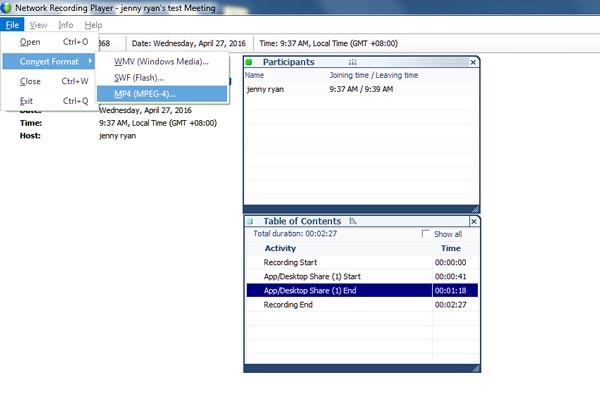
Az ARF-MP4 konvertálási idő az eredeti felvételi mérettől és az internet-kapcsolattól függ. Csak türelmesen kell megtalálnia az átalakított MP4 fájlt.
A WebEx Network Recording Player csak az ARF vagy a WRF fájlt ismeri fel, ha a videót HD MP4, 4K MP4 formátumra kell konvertálnia, és az ARF fájlt MP3 formátumra kell konvertálnia, hogy több hordozható eszközön lejátszhassa, akkor a videót kétszer kell konvertálnia egy harmadik party konvertáló eszköz a WebEx Player használata után.
A fenti módszerből megtudhatja, hogy MP4 találkozó rögzítő fájljának megszerzéséhez rögzítenie kell, le kell töltenie és konvertálnia kell MP4 formátumba. Bonyolult, igaz? Íme egy egyszerű módszer MP4 fájl előállítására három lépésben Képernyõrögzítõ. Az Aiseesoft Screen Recorder képes bármilyen tevékenység rögzítésére Mac vagy Windows számítógépen. Segítségével jó videojátékokat, Skype-hívásokat és egyebeket rögzíthet. A képernyőrögzítés közben szerkesztheti a videót/pillanatfelvételt, és új címkéket rajzolhat a kimeneti fájlhoz.
1 lépés Telepítse és indítsa el a Képernyő felvevőt a számítógépre
Töltse le a Képernyő felvevőt, telepítse és indítsa el számítógépére. Válassza a "Képernyő felvevő" lehetőséget.
2 lépés Válassza ki a felvételi területet
Válasszon teljes képernyős képernyőt, vagy testreszabhatja a területet, és kapcsolja be a Rendszerhang és a Mikrofon hangját. Kattintson a "Beállítások"> "Kimenet" elemre, és válassza az MP4 formátumot a mentéshez.
3 lépés Rögzítse a WebEx ARF találkozóját MP4 formátumban
Az összes előkészület elvégzése után elindíthatja a WebEx értekezletét, kattintson a képernyőfelvevőn a "REC" gombra az online találkozó rögzítésének megkezdéséhez.
Az értekezlet befejezése után a felvétel leállításához kattintson a Képernyő-rögzítő stop gombjára, és egy felbukkanó ablak lehetővé teszi a rögzített találkozó tartalmának előnézetét. A megerősítés után MP4 formátumban mentheti el, ahogy tetszik.
Ez a szoftver elegendő az MP4 felvételek mentéséhez a WebEx-ből és az ARF fájl megkerüléséhez.
Természetesen, ha nem akarja konvertálni az ARF MP4-re, akkor ezt is használhatja ARF játékos az ARF fájlok közvetlen lejátszásához.